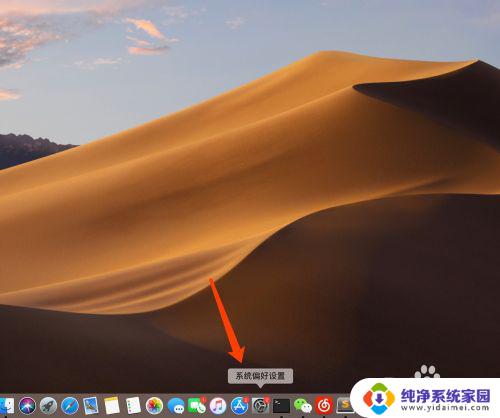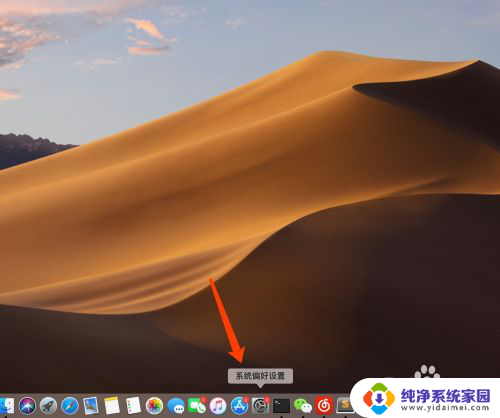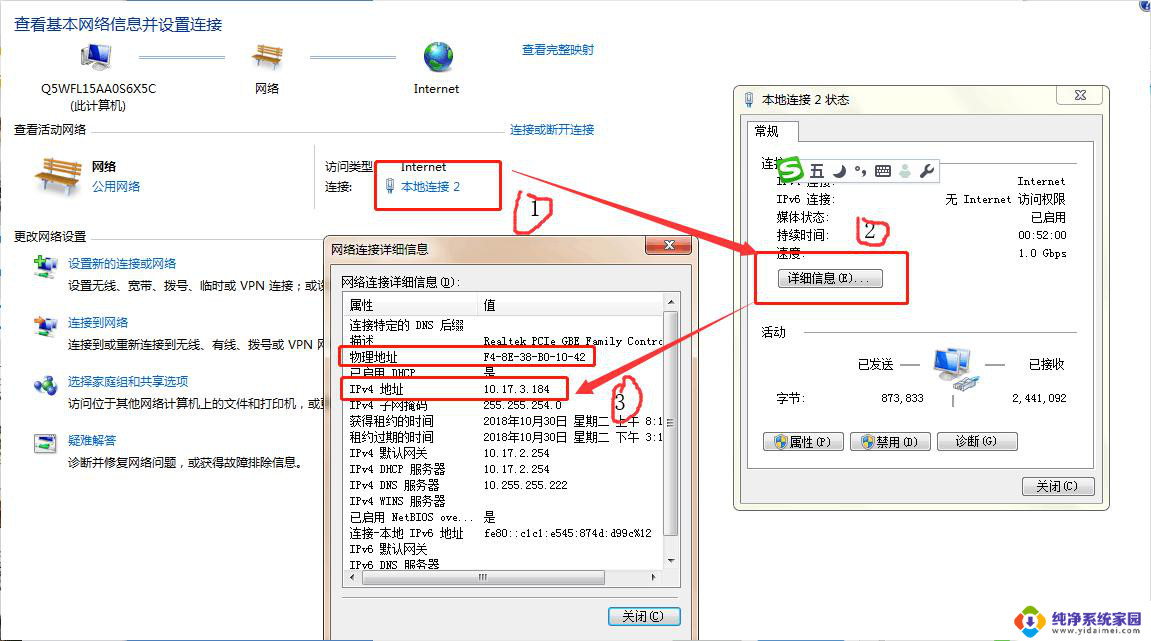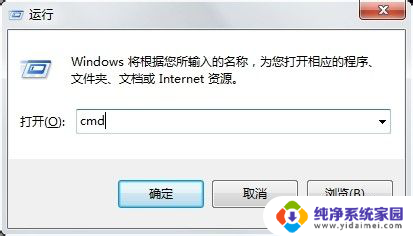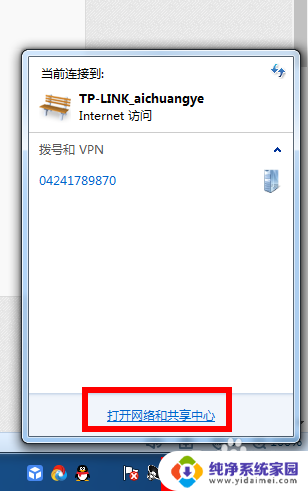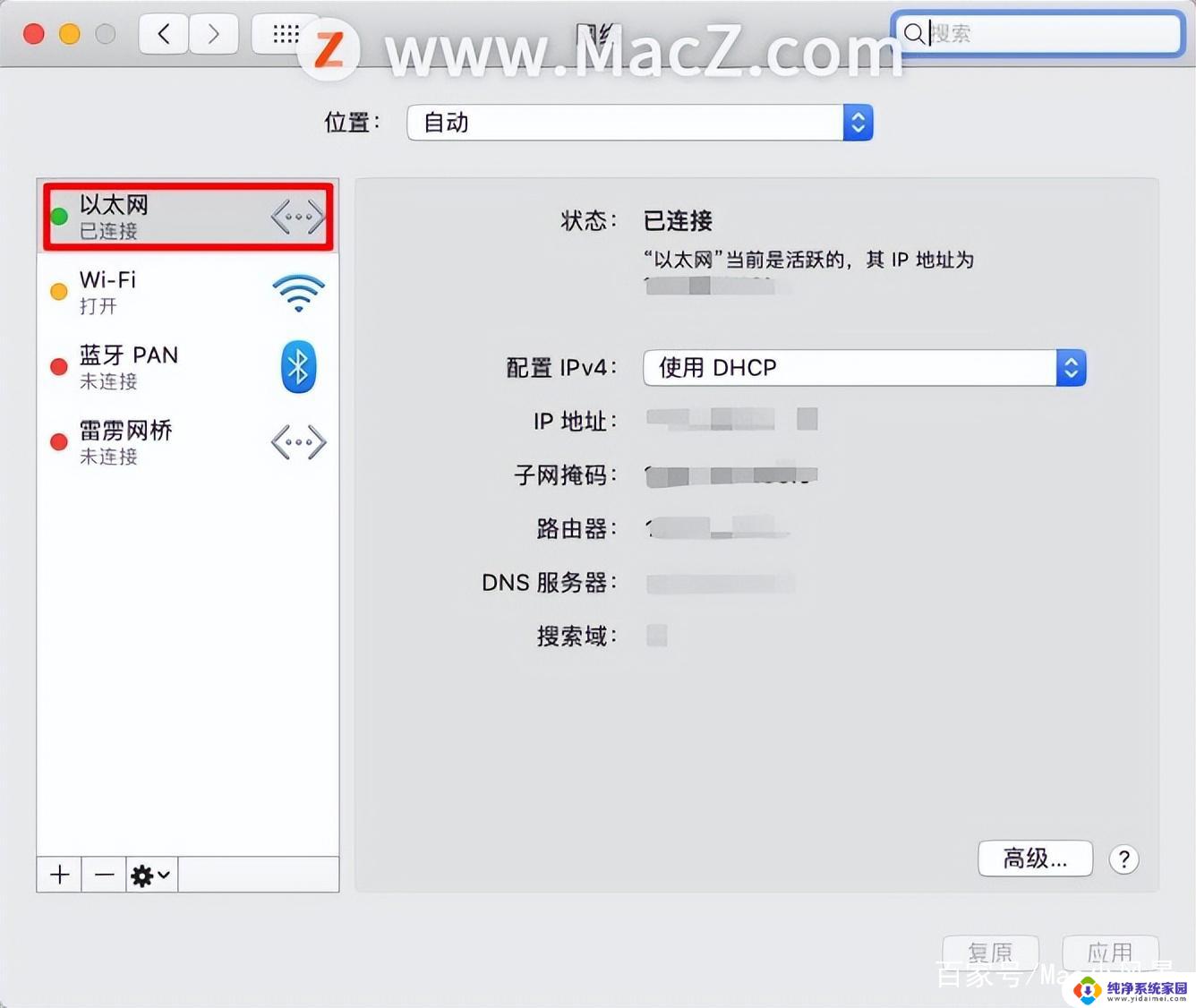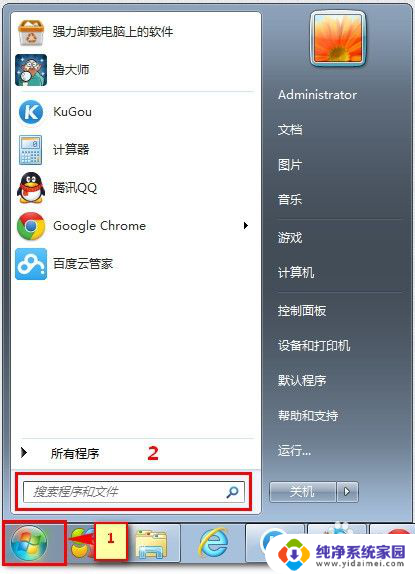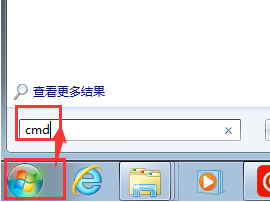mac电脑ip地址在哪里看 Mac电脑如何查看IP地址配置信息
想要查看Mac电脑的IP地址配置信息,我们可以通过一些简单的步骤来实现,我们需要打开Mac电脑的系统偏好设置窗口。在这个窗口中,我们可以找到网络选项,点击进入后,会显示当前连接的网络信息,包括IP地址、子网掩码、路由器和DNS服务器等。通过查看这些配置信息,我们可以快速了解Mac电脑的网络连接状态,以便进行相关设置和调整。在日常使用中了解IP地址配置信息对于网络连接的稳定性和安全性非常重要,因此掌握查看方法是非常实用的技巧。
方法如下:
1.先介绍方法一:点击屏幕左上角的苹果图标,在下拉菜单中选择【系统偏好设置】。
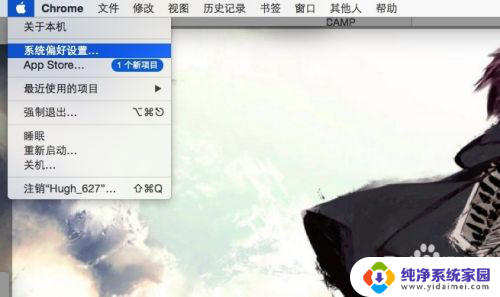
2.在弹出的【系统偏好设置】菜单中,选择【网络】。
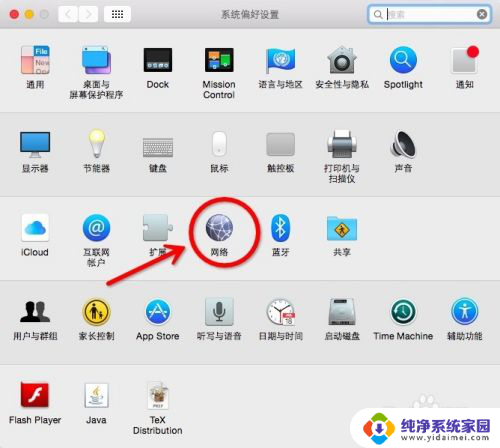
3.在【网络】菜单中,点击【高级】按钮。
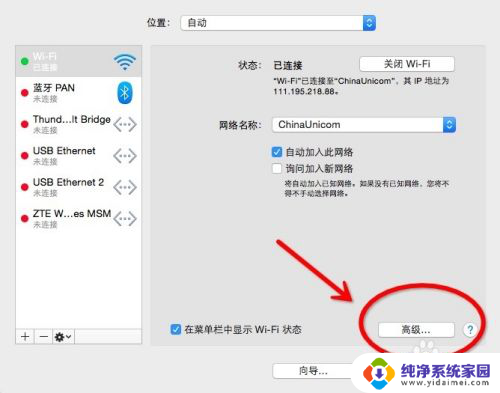
4.在弹出的界面中点击【TCP/IP】标签,即可在下边找到【IP地址】。
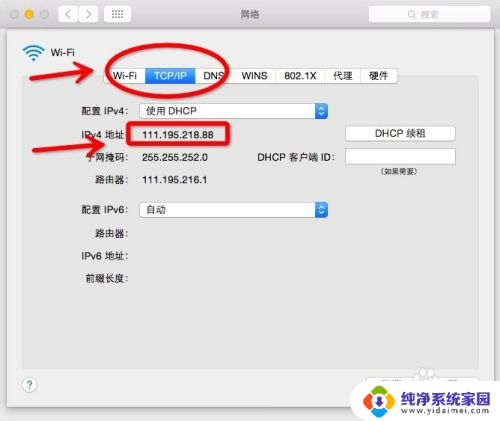
5.方法二:在应用程序搜索【终端】并打开。
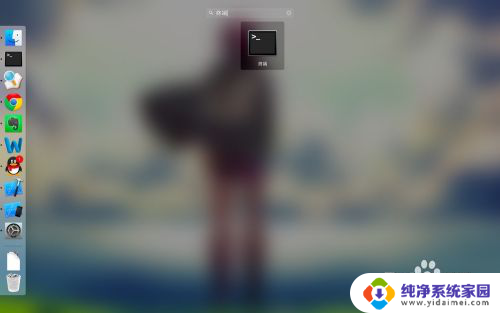
6.在【终端】中输入命令【ifconfig | grep "inet " | grep -v 127.0.0.1】,即可看到自己电脑的IP地址。
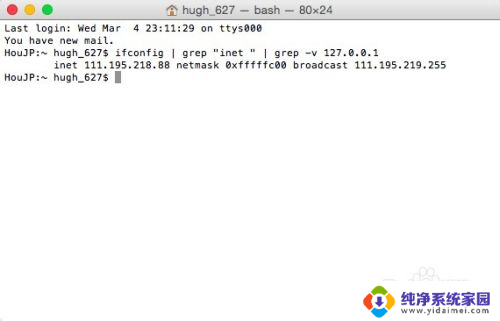
以上是关于如何查看Mac电脑的IP地址的全部内容,如果您遇到这种情况,可以按照以上方法解决,希望对大家有所帮助。